Тестируем производительность компьютера + обзор 10 лучших программ для диагностики
Компьютеры настолько плотно вошли в нашу повседневную жизнь, что стали необходимостью. Они предназначены не только для развлечения и отдыха, но также для работы и учебы. Компьютеры, как и любое другое устройство, могут работать некорректно. Вы можете столкнуться с такими проблемами, как синий экран смерти, частые сбои системы (BSoD), запаздывающий интерфейс и т. д.
Большинство из этих сбоев в работе является следствием проблем, связанных с оборудованием. Если не предпринимать никаких мер, последствия могут быть очень печальными.
Устранение неполадок и ремонт компьютера не всегда являются легкой задачей. Правильно диагностировать проблему и собрать системную информацию — залог успеха в данном вопросе. Существуют различные средства диагностики оборудования, которые помогут найти неисправную деталь компьютера и устранить проблему.
В этой статье мы рассмотрим подборку аппаратных средств по сбору информации, диагностике и мониторингу различных компонентов вашей системы.
ryzen master AMD超頻控制軟體中文教學 全網唯一 可控制CPU電壓及頻率

Причины проведения проверки производительности
Процедура диагностики возможностей компьютера не потребует от человека особых знаний. Она сводится к установке соответствующего софта и запуску теста. Полученные результаты сравниваются с другими ПК, что дает представление о его мощности.
Среди причин, по которым требуется проведение теста, выделяют:
- Заметное снижение производительности устройства. Этот факт не обязательно говорит о моральном устаревании комплектующих. Возможно, требуется выполнить переустановку Windows или провести обновление драйверов.
- Сравнение нескольких, схожих по конфигурации компьютеров. Если по описанию комплектующих не удается точно сказать, какая сборка окажется мощней, проводится тестирование.
- Выявление слабого звена среди компонентов системного блока. Так, работу ПК может замедлять не процессор, а жесткий диск, который имеет низкую скорость записи и чтения информации.
Когда причины стали ясны, опишем несколько программ, которые позволяют оценить производительность центрального процессора и системы в целом.
10 лучших программ для диагностики компьютера
AIDA64
Начнем с одной из самых известных и комплексных программ для получения информации о компонентах системы, проверке стабильности и тесте производительности. Конечно же, это AIDA64. Интерфейс программы предельно понятен и прост, все разделено на группы.

В данной программе можно узнать подробную информацию о каждом компоненте системы, температуре и аппаратных частях компьютера. Есть тесты, показывающие производительность отдельных компонентов при выполнении различных операций.

Также вы можете сравнить производительность своих комплектующих с уже протестированными.

Вы тестировали свой компьютер?
Помимо этого, в программе имеются различные тесты на проверку стабильности компонентов компьютера.

OCCT
Программа OCCT предназначена для комплексной проверки комплектующих компьютера на стабильность (CPU, GPU, RAM, Power).

Помимо наборов тестов, программа отображает общую информацию о компонентах и позволяет мониторить температуру, энергопотребление и многое другое.
CPU-Z
Известная, а главное, полностью бесплатная программа CPU-Z,в которой можно посмотреть подробную информацию о процессоре, материнской плате, оперативной памяти и видеокарте. Тут также присутствует тест производительности процессора для сравнения с наиболее популярными моделями.



Есть возможность проверки процессора на стабильность, однако лучше это делать сторонними программами. Как, например, Linx, Prime95 или упомянутые ранее AIDA64 и OCCT.


GPU-Z
Работает по аналогии с CPU-Z, только все заточено на работу с видеокартами. Поможет досконально узнать все про аппаратные характеристики видеокарты и информацию, зашитую в биос. Узнайте как узнать характеристики ноутбука от самых простых до самых важных параметров.



Также есть возможность мониторить параметры видеокарты: частоту, температуру, потребление напряжения и другое.
Есть возможность проверки на стабильность, но, как и с CPU-Z, имеются специальные программы, которые справляются с этим намного лучше. Например, MSI Kombustor.
MSI Kombustor
Это утилита-бенчмарк, созданная на основе всем знакомого Furmark. Позволяет проверить видеокарту и ее память на стабильность. Также проверит на прочность систему охлаждения видеокарты.

MSI Afterburner
Самая известная и широко используемая утилита для разгона видеокарт. Кроме разгона, присутствует возможность мониторить информацию о видеокарте и системе в целом, а также выводить эту информацию на экран поверх игры.

Thaiphoon Burner
Нужно узнать всю подноготную о планках оперативной памяти? Thaiphoon Burner считывает данные SPD, в которой хранится вся информация об оперативной памяти.

Вы получите полную информацию о памяти и производителе чипов памяти. Это одна из лучших программ подобного рода.
Коль речь зашла о памяти, и вам требуется узнать тайминги оперативной памяти, причем не только первичного порядка, на помощь придут несколько программ. Программы различаются по производителю процессоров (или лучше платформ) AMD или Intel.
Чтобы узнать всю информацию о таймингах для процессоров AMD Zen 1000-2000 серии, можно воспользоваться программами ZenTimings и Ryzen Timing Checker.


С процессорами Zen 3000 лучше воспользоваться программой Ryzen Master или ZenTimings.

Для процессоров Intel есть свои программы для получения информации о таймингах — это Asrock Timing Configurator и Asus MemTweakIt.


Пусть вас не пугает название Asrock и Asus в названии программ. Они работают на материнских платах любых производителей. Главное, чтобы был процессор от Intel.
CrystalDiskInfo
Узнать о состоянии жесткого диска или SSD поможет программа CrystalDiskInfo.

Можно оценить состояние жёстких дисков при помощи считывания S.M.A.R.T, проверить температуру, количество включений и общее время работы накопителя. А в случае с дисками SSD — еще и объём данных, записанных на устройство за все время работы.
Оценить производительность диска можно при помощи программы CrystalDiskMark.

Victoria HDD
Лучшая программа для поиска и исправления ошибок жесткого диска. Досконально проверяет поверхность винчестера, обнаруживает повреждённые блоки и затирает их, чтобы в дальнейшем не записать туда файлы и не повредить их. Victoria HDD теперь работает и с SSD-дисками.

HWiNFO
Во время тестирования на стабильность главное — уделять внимание температуре компонентов. И тут наилучшее решение — это программа HWiNFO.
Программа мониторит все важные данные о состоянии аппаратных компонентов компьютера, включая процессор, видеокарту, оперативную память, жесткие диски, сетевые карты, показания датчиков и т. д.


Перечисленные программы помогут полноценно оценить состояние комплектующих, узнать детальную информацию, а также протестировать их на стабильность и сравнить производительность с другими моделями. С их помощью вы сможете провести первичную диагностику и найти виновника нестабильной работы компьютера.
Почти все приложения, рассмотренные сегодня, распространяются совершенно бесплатно. Даже не обладая обширными знаниями в области компьютерного железа, можно самостоятельно проверить работу комплектующих, не прибегая к услугам шарлатанов из компьютерных мастерских.
Источник: vsenotebooki.ru
Программы для процессора Ryzen
После выхода первого поколения процессоров Ryzen в 2016 году, компания AMD смогла таки отвоевать часть рынка у Intel. Пользователям понравились новые процессоры в первую очередь своим соотношением производительности к стоимости по сравнению с аналогичными решениями от Intel.
Как и для любого популярного продукта, для новых процессоров было разработано несколько программ, которые помогали выполнять разгон, смотреть информацию о процессоре или повышать производительность. Часть этих программ была выпущена самой компанией AMD, часть же сторонними разработчиками. В этой статье мы рассмотрим лучшие программы для процессора Ryzen, которые вы можете поставить на свой компьютер.
Программы для процессора Ryzen
1. Ryzen Master
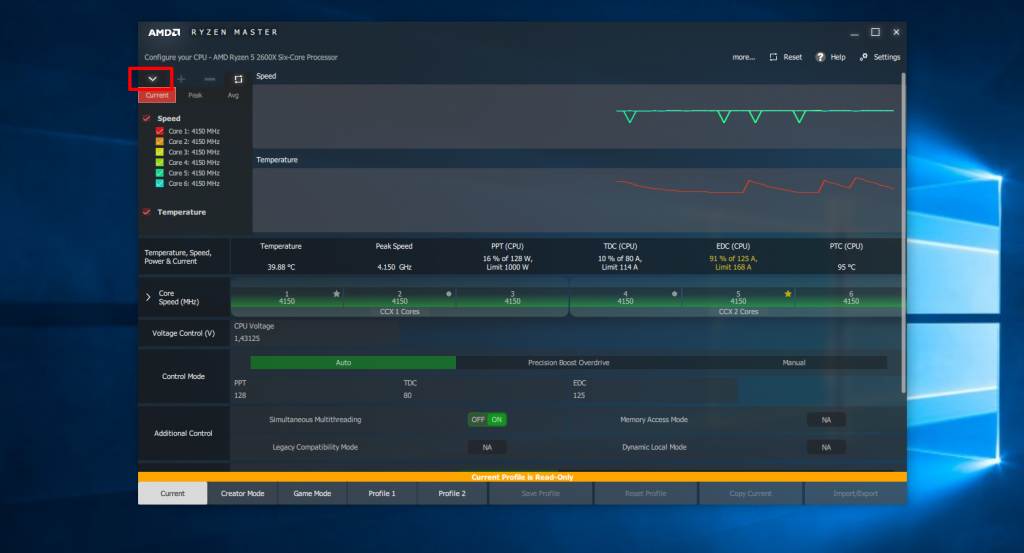
Процессоры Ryzen от AMD имеют разблокированный множитель, поэтому вы можете значительно повысить производительность системы с помощью разгона. Для этого компанией AMD была выпущена специальная утилита — Ryzen Master. С помощью её интерфейса осуществлять разгон более комфортно, чем в BIOS.
Она позволяет менять настройки разгона процессора непосредственно при работе в среде операционной системы. Можно создать 4 профиля с различными настройками. Профили могут быть созданы как для процессора, так и для памяти.
Программа пришла на смену утилите AMD Overdrive и предоставляет очень много возможностей по разгону процессора и оперативной памяти. Возможен мониторинг всех важных показателей, изменение числа оборотов вентиляторов и многое другое. Мы рассматривали работу с ней в статье как пользоваться Ryzen Master.
2. Ryzen DRAM Calculator
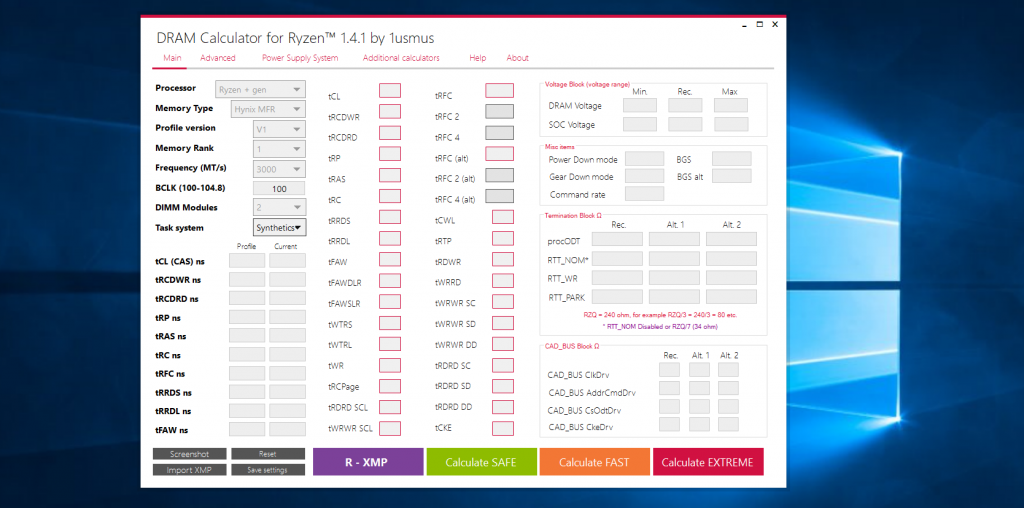
Если вы решили разогнать свою оперативную память или настроить тайминги для компьютера на платформе AMD, вам понадобятся программа Ryzen DRAM Calculator. Программа создана Юрием Бублием более известным под ником 1usmus. Программа не меняет тайминги и напряжение памяти, но позволяет вам рассчитать оптимальные значения для разных уровней производительности, которые вы потом сможете задать в BIOS.
В программе есть три варианта разгона памяти. Это безопасный (SAFE), быстрый (FAST) и EXTREME (максимальный). Более подробно о её возможностях читайте в статье как пользоваться Ryzen Dram Calculator.
3. AMD StoreMI
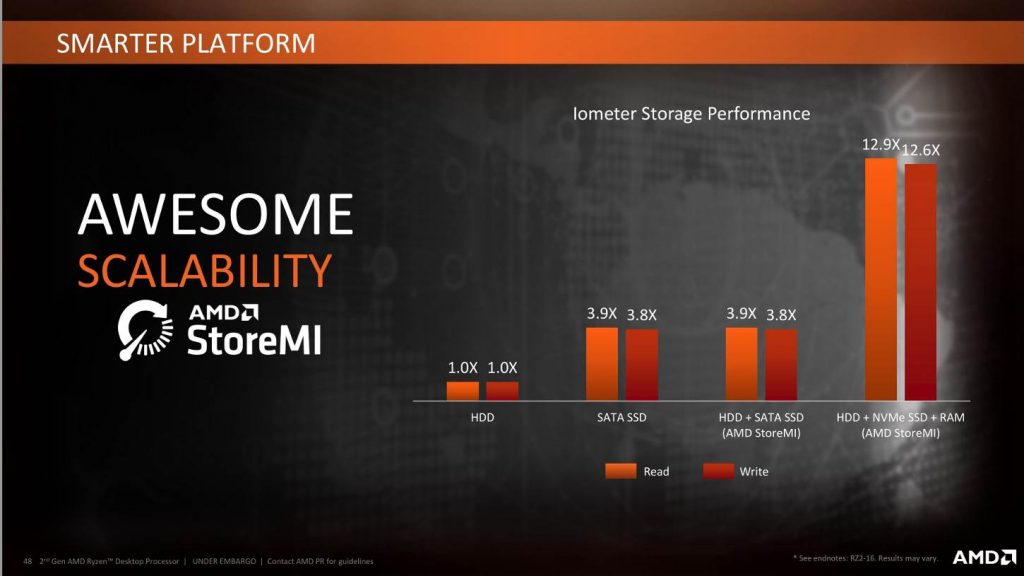
Как и другие программы для процессора AMD Ryzen, эта предназначена для повышения производительности, но на этот раз дисковой подсистемы. Диски SSD работают быстро, но имеют высокую стоимость. HDD имеют большую ёмкость и дешевле, но работают намного медленнее SSD. Эта технология перемещает наиболее часто используемые данные на SSD для более быстрого доступа к ним. Эта технология была появилась и используется довольно давно, но компания AMD договорилась с её производителем, чтобы все покупатели материнских плат с чипсетами 400 500 и TRX40 могли пользоваться ею бесплатно. С AMD StoreMI вы можете воспользоваться преимуществами обоих видов дисков:
- высокой скоростью, характерной для SSD;
- ёмкостью HDD, но по более низкой цене.
Если же у вас материнская плата с сокетом AM4 и чипсетами A320, B350 или X370, вы всё равно сможете воспользоваться преимуществами этой технологии, но уже за дополнительную плату.
4. Ryzen Controller
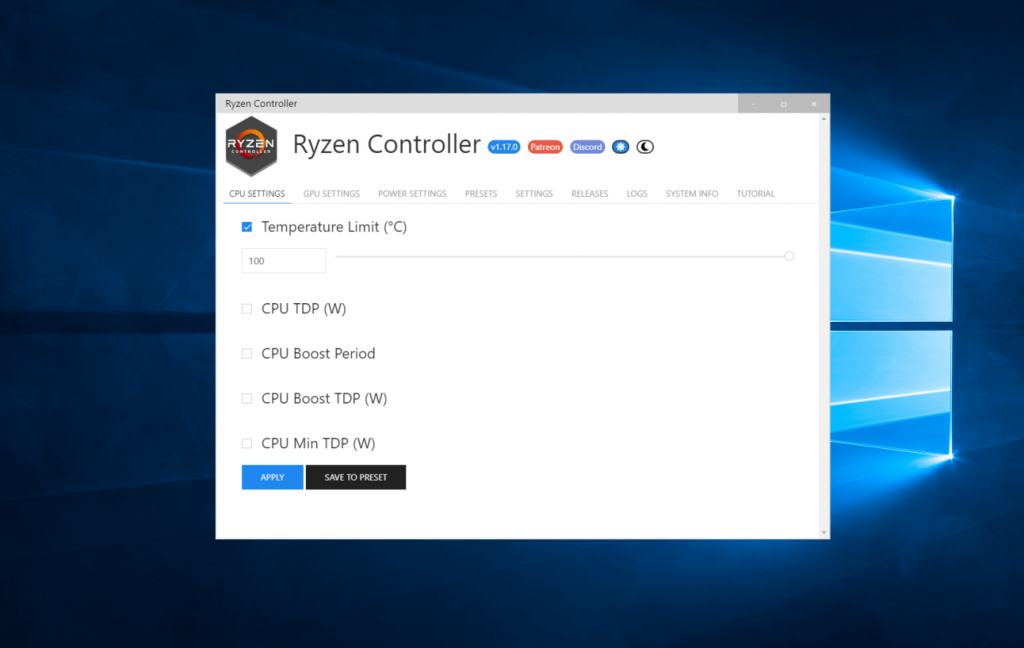
Эта утилита чем-то напоминает Ryzen Master, но она выпущена сторонним разработчиком и предназначена только для ноутбуков. При этом она проще, чем Ryzen Master, поэтому в ней легче разобраться. Может работать не только в Windows, но и в Linux поскольку написана на Node.js. В этой программе можно менять такие параметры:
- температурный лимит;
- скорость вращения вентиляторов;
- максимальный лимит потребления электроэнергии и многое другое.
5. Ryzen Timing Checker
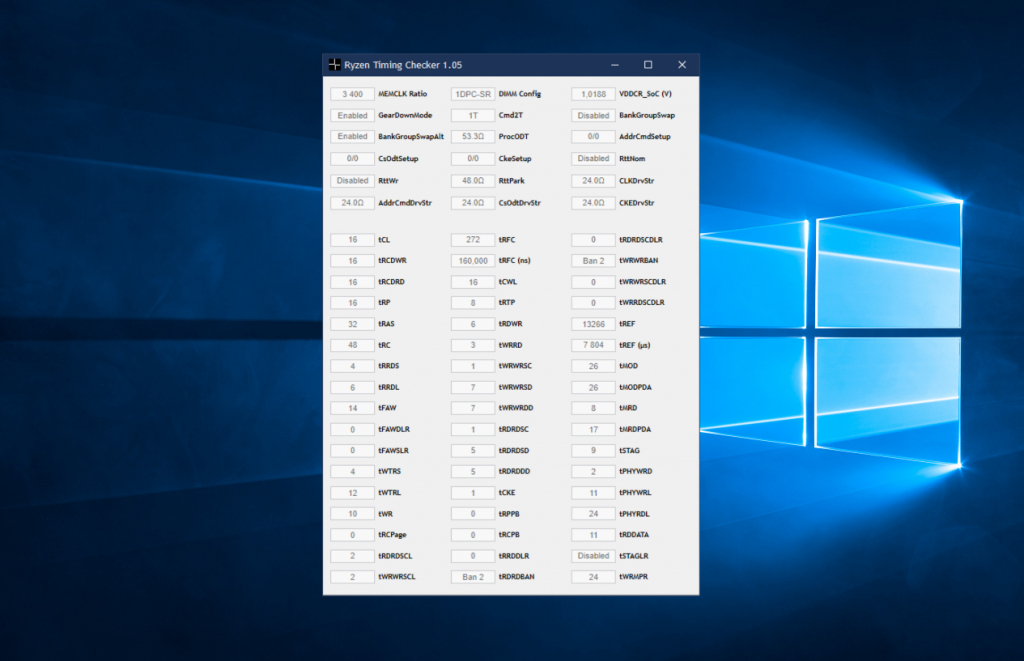
Ryzen Timing Checker позволяет посмотреть тайминги, субтайминги, а также другие показатели, связанные с оперативной памятью компьютера. Подойдёт энтузиастам, желающим знать всю информацию о своей оперативной памяти для достижения максимальной производительности.
6. 1usmus Power Plan
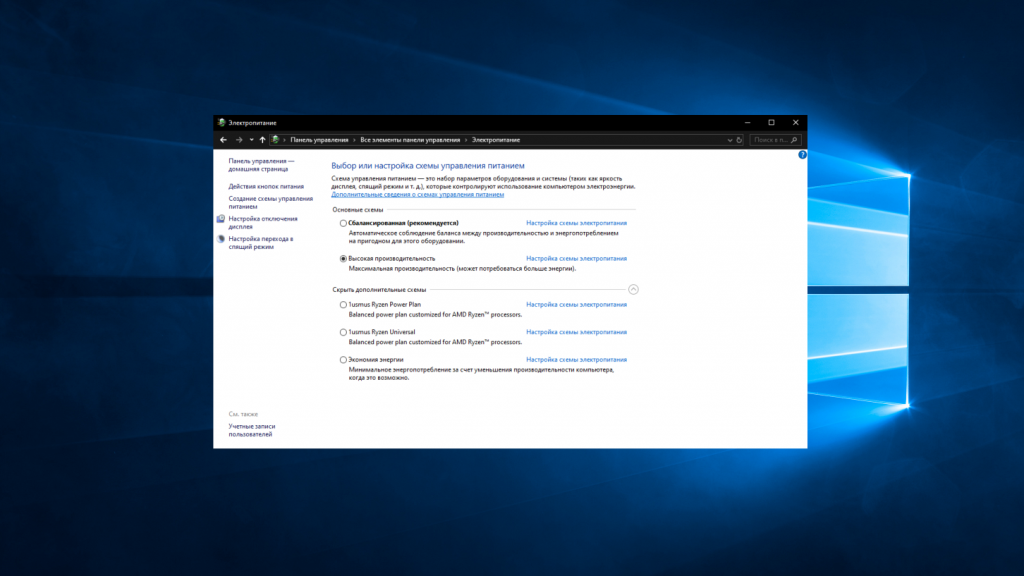
Этот инструмент (фактически — схемы управления питанием) даст возможность поднять производительность вашего процессора без вашего вмешательства. Всё будет настроено автоматически. Следует уточнить, что это дополнение не будет корректно работать со всеми моделями AMD Ryzen — только лишь с третьим поколением этих процессоров, использующих микроархитектуру Zen 2, например, для Ryzen 3600 или 3600X и других процессоров его поколения.
Программа создана Юрием Бублием (1usmus), являющимся также автором программы Ryzen DRAM Calculator, описанной выше. Принцип работы таков: повышается динамическая частота, в том числе и для одного ядра, в следствие чего наблюдается рост производительности процессора на несколько процентов.
7. MSI Smart Tool
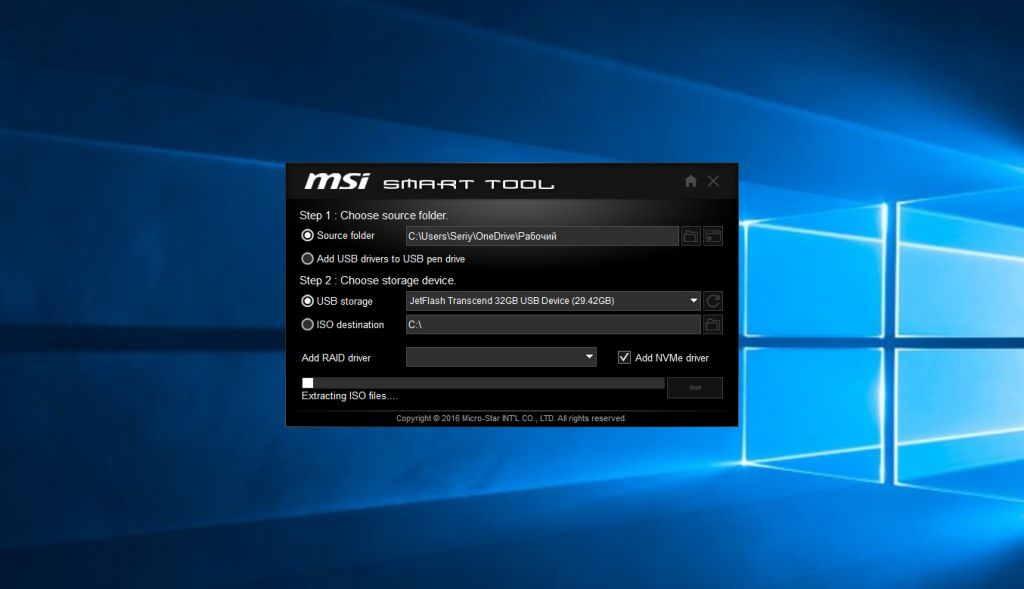
Все остальные пункты этого списка — программы для разгона процессора ryzen или по крайней мере для повышения его производительности. Но эта программа не имеет никакого отношения к производительности, но если вам захочется установить Windows 7 на Ryzen, то вам понадобиться эта или подобная утилита. Она позволяет записывать образ Windows на флешку при этом встраивает в него драйвера для USB устройств и NVMe накопителей. Такие утилиты были выпущены не только MSI. Другие производители имеют свои аналоги, но мы не будем их здесь перечислять.
Выводы
В этой статье мы собрали лучшие программы для процессора Ryzen. Большинство из них подойдут только энтузиастам, знающим, как нужно работать с теми или иными параметрами и желающим разгонять свой процессор. Обычным пользователям вряд ли понадобятся эти программы, но им никто не мешает научиться их использовать и стать такими же энтузиастами.
Источник: te4h.ru
Как узнать тайминги оперативной памяти?

Скорее всего, Вы задавались этим вопросом, так как заинтересованы в вопросе разгона оперативной памяти. Если кратко, то тайминги – это значение времени для отправки сигнала и значение времени до его получения. На данный момент в виндовс нет встроенных утилит для проверки таймингов памяти, однако иногда основной тайминг можно увидеть в БИОСе компьютера. А сейчас мы разберём специальные программы для просмотра тайминга.
Ryzen Timing checker
Данная программа является простой утилитой с одним окном, на котором показаны все тайминги – как типичные, так и вторичные. Для просмотра просто запустите программу.
CPU-Z
Эта программа является хорошей альтернативой Ryzen Timing checker, здесь больше вкладок и информации, как таковой. Чтобы узнать тайминги, вам стоит перейти во вкладку SPD и выбрать слот, в который у вас установлена планка оперативной памяти. Если вы не знаете этого, просто выбирайте по очереди. Однако стоит сказать, что показываемая информация отображается не в реальном времени, а взята из профиля SPD самой памяти. Проще говоря, информация неточная.
AIDA64
Популярная программа, которую Вы знаете или даже использовали. Посмотреть тайминг можно в пункте SPD, то есть так же, как и в cpu-z.
Если остались вопросы, напишите нам их в комментариях.
Источник: moykomp.ru
Как пользоваться калькулятором разгона памяти Ryzen Dram Calculator
Сколько бы ни улучшались скоростные характеристики элементной базы современных компьютеров, всегда найдутся желающие «выжать» из железа всё, что только возможно. И касается такой разгон не только CPU/GPU, но и оперативной памяти. Если она у вас реализована на платформе AMD, потребуется использование нескольких утилит, включая Ryzen Dram Calculator. Стоит отметить, что большинство BIOS последних поколений позволяет заниматься оверклокингом даже без наличия специальных познаний в этом деле, благодаря XMR профилям. Всё, что нужно знать, – это правильные тайминги и частоты вашей motherboard.
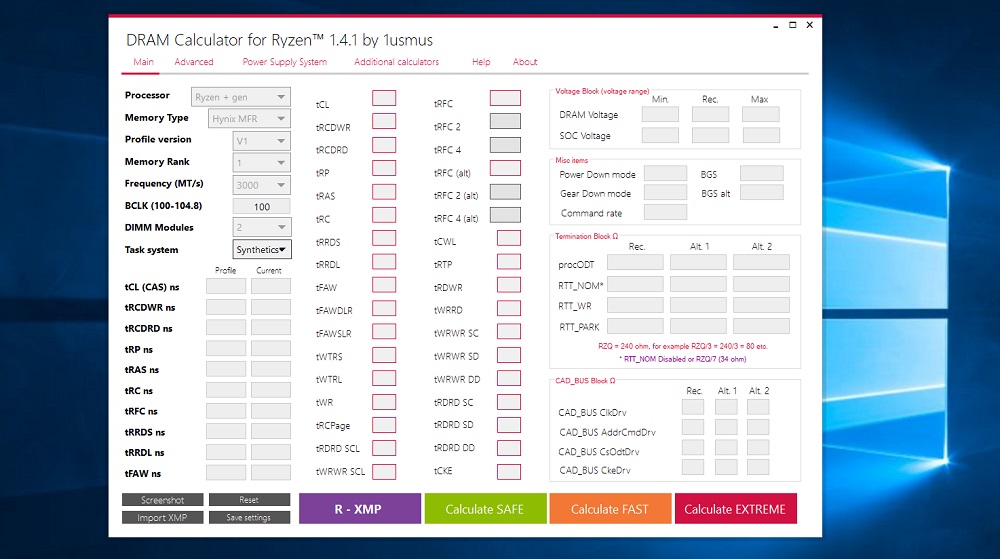
Но для того, чтобы получить наивысшие скорости работы памяти, одних профилей недостаточно. Более тонкую настройку позволяют осуществлять специализированные утилиты, лучшей из которых на сегодня является Ryzen Dram Calculator. Именно его работу и тонкости настроек мы сейчас и рассмотрим.
Инсталляция Ryzen Dram Calculator
Если вы игнорируете правило скачивать программы только с официальных сайтов производителей программного обеспечения, то сильно рискуете и когда-нибудь обязательно об этом пожалеете. Тем, кто соблюдает нормы компьютерной этики и безопасности, привожу адрес сайта разработчика утилиты – techpowerup.com/download/ryzen-dram-calculator/. По состоянию на май 2021 года последней стабильной версией программы являлся номер 1.4.3, который и будет разобран в данной статье.
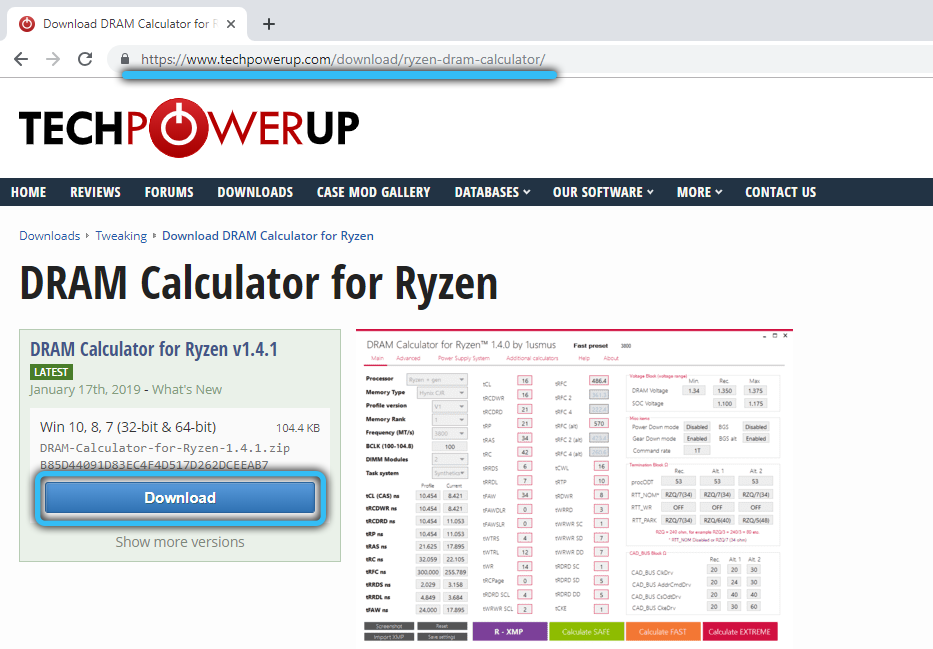
Утилита заархивирована, поэтому после скачивания необходимо распаковать файл и запустить установщик (Ryzen DRAM Calculator 1.7.3.exe).
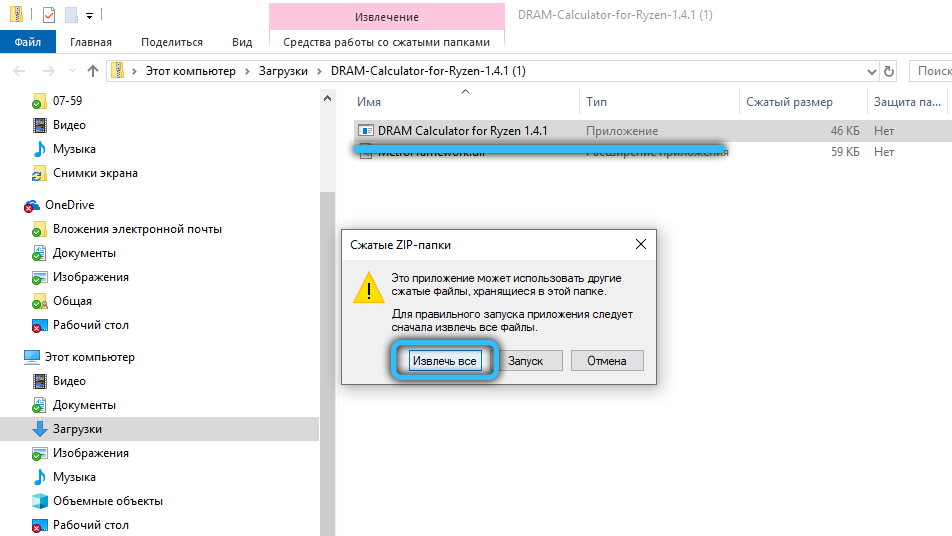
Во время инсталляции программы лучше создать для неё ярлык на рабочем столе, что упростит её запуск.
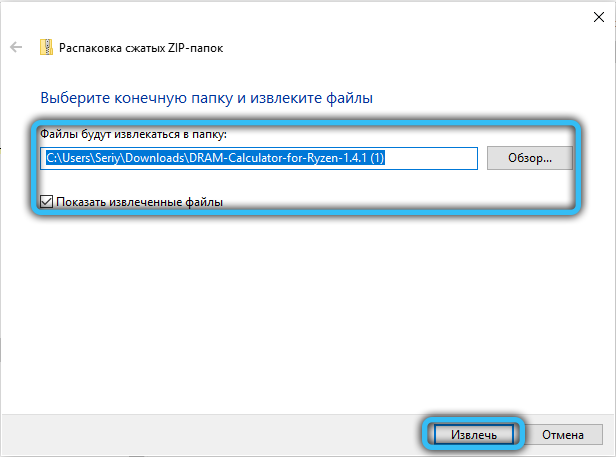
Как пользоваться утилитой Dram Calculator for Ryzen
Предлагаем вашему вниманию подробную инструкцию, позволяющую быстро освоить и настроить программу для получения максимальной скорости работы памяти (к сожалению, сайт разработчика не русифицирован).
Интерфейс программы
Итак, программа успешно установлена. Кликаем по её значку и получаем следующее окно:
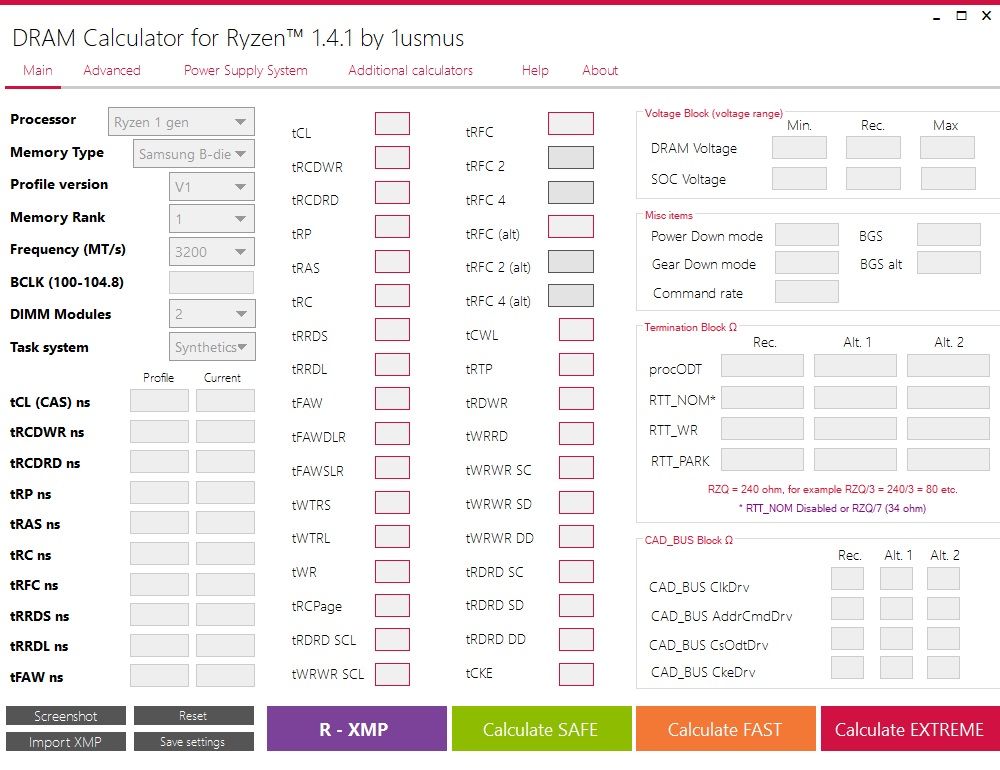
В верхней части утилиты расположено меню.
Ниже – таблица, состоящая из полей, в которые вносятся исходные данные, и полей вывода расчётных количественных показателей, которые нужно будет перенести в BIOS посредством ручного ввода.
Внизу расположены кнопки, с помощью которых запускается расчёт требуемого режима разгона памяти.
Заполнение данных
Откуда брать исходные данные? Лучший способ их получения – использование другой утилиты, Thaiphoon Burner. Её нужно скачать на официальном сайте (www.softnology.biz), инсталлировать и запустить.
После появления заставки находим в главном меню кнопку Read и кликаем по ней.
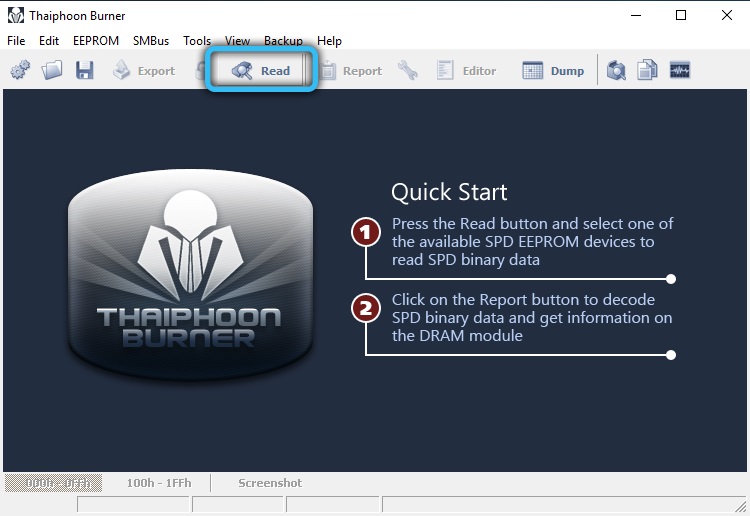
Появится окошко с параметрами установленного в вашем компьютере чипа оперативной памяти (производитель, версия ОЗУ её оценка).
Так, производитель указывается в поле Manufacturer, версия – в поле Part Number, оценка – в поле Die Density.
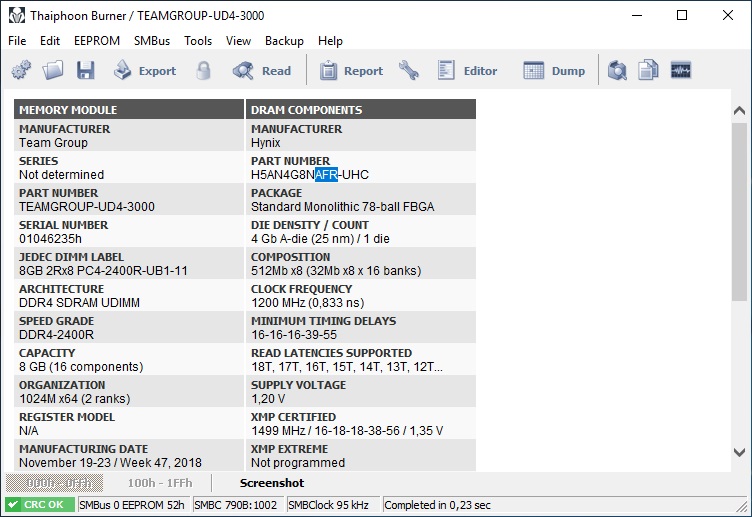
Все эти данные нужно перенести в утилиту Ryzen Dram Calculator:
- в поле Proccessor выбираем значение Ryzen 1 gen для чипа Ryzen 1000, или Ryzen + gen для чипа следующего поколения, Ryzen 2000;
- в поле Memory type нужно вставить значение, полученное в утилите Thaiphoon Burner (производитель памяти и её версия);
- в полк Profile version заносим версию профиля XMR из BIOS, именно оттуда программа при расчёте подгрузит недостающие параметры;
- в поле Memory rank необходимо указать ранг планки памяти. В большинстве случаев указываем единичку (одноранговая ОЗУ);
- в поле Frequency вводим ту частоту, до которой мы намереваемся разогнать память нашего компьютера;
- в поле BCLK необходимо указать базовую частоту Motherboard (по умолчанию – 100 МГц, если вы не её разгоняли, оставляем как есть);
- в поле DIMM Modules указываем число планок ОЗУ.
Получаем примерно следующий результат:
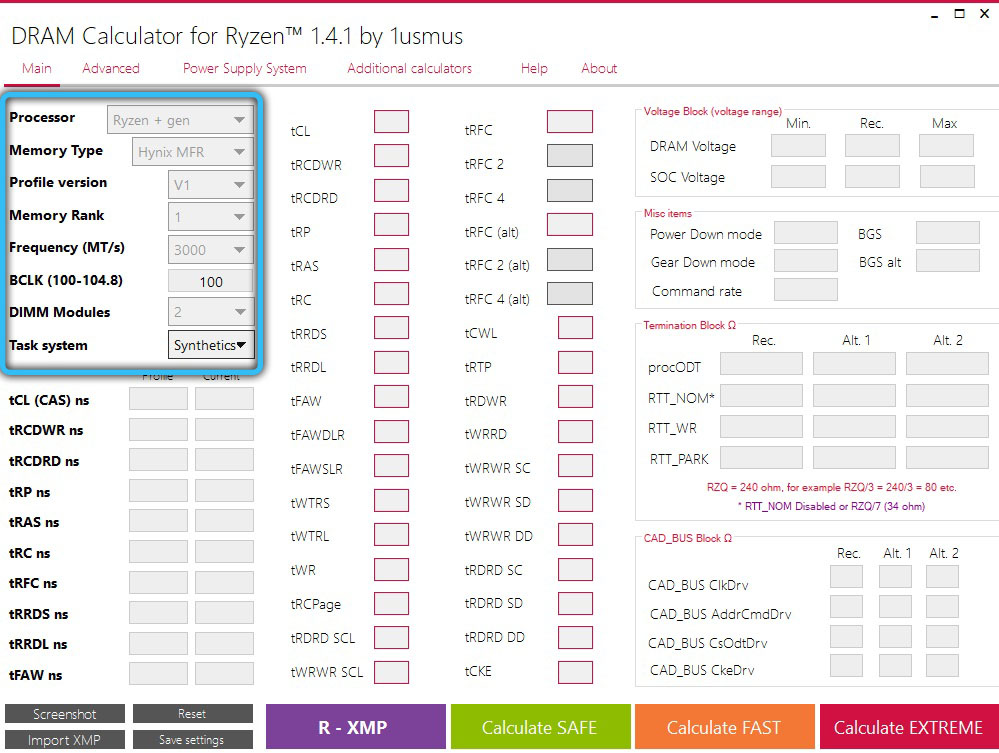
Загрузка данных из профиля BIOS XMP
Чтобы заполнить недостающие данные, заходить в BIOS не обязательно. Они будут подгружены автоматически после нажатия кнопки R-XMP:
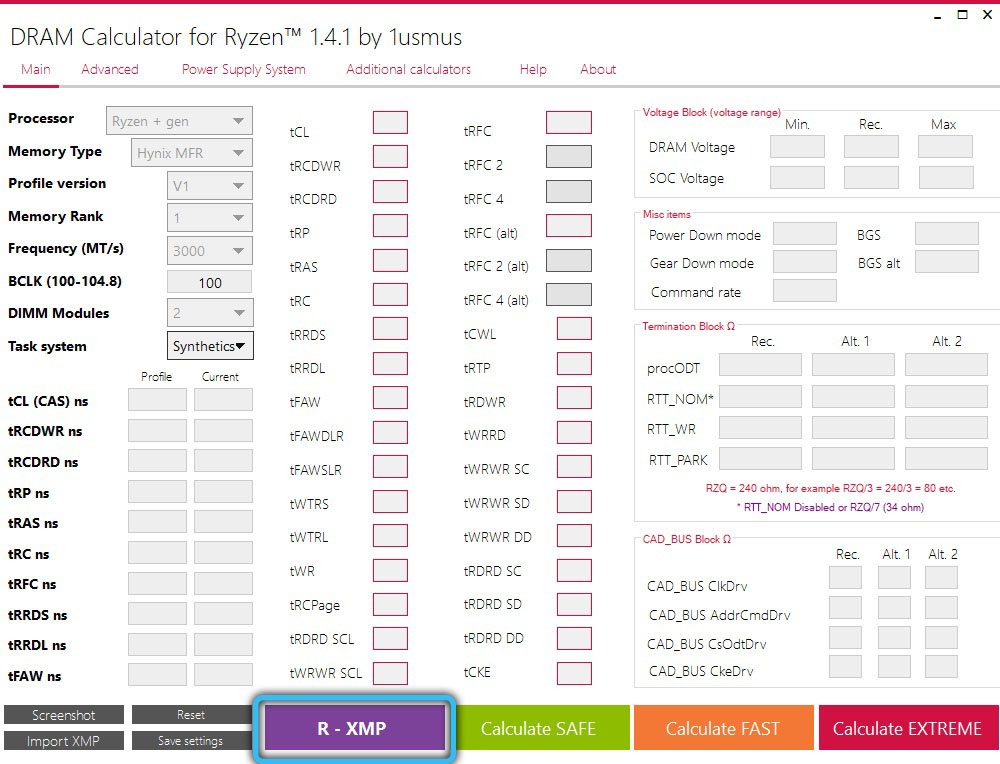
Расчёт параметров разгона
Когда все исходные данные введены, можно приступать к расчёту параметров, которые необходимы для оверклокинга памяти вашего компьютера. Для этого нужно нажать на любую из трёх кнопок Calculate.
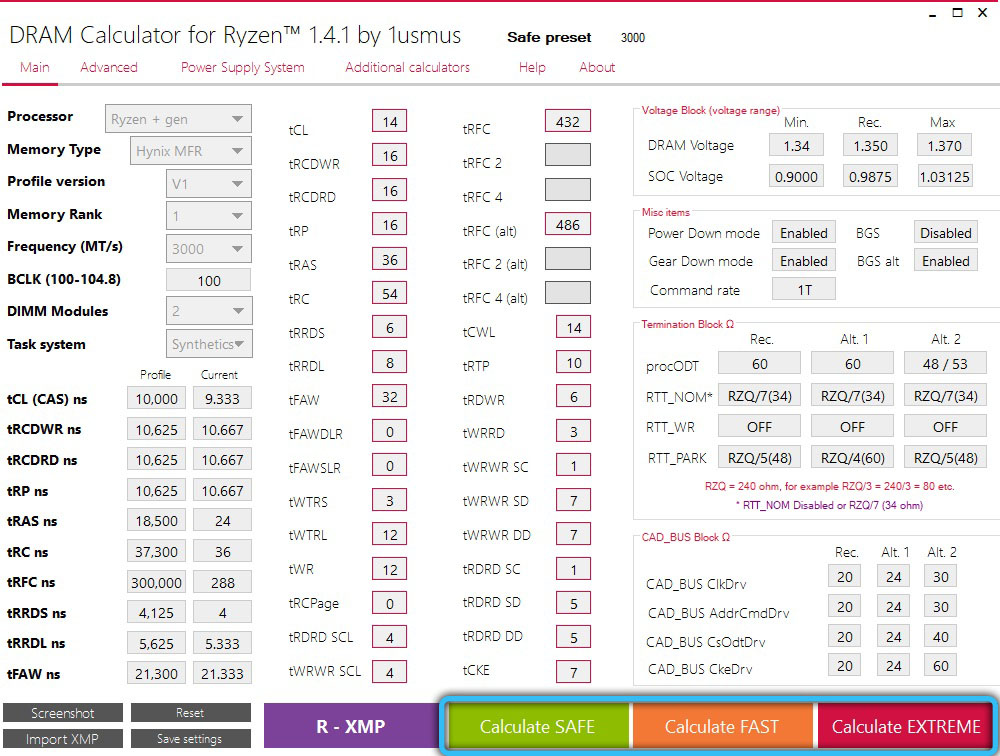
Полученные результаты для трёх режимов разгона ОЗУ будут отличаться только напряжением. Вам останется сделать скриншоты и перенести расчётные данные в BIOS, при этом особое внимание следует уделить заполнению таймингов и параметров напряжения (самих планок и чипсета).
Расчёт дополнительных параметров напряжения
Достаточно указания расчётных параметров в BIOS, рассчитанных в Ryzen Dram Calculator, для обеспечения стабильной работы памяти с более высокими скоростями. Но бывают случаи, когда у вас установлено нестандартное ОЗУ или вы хотите разогнать память до максимальных частот. Тогда вам придётся поменять ещё парочку параметров, получить которые можно во вкладке Advanced:
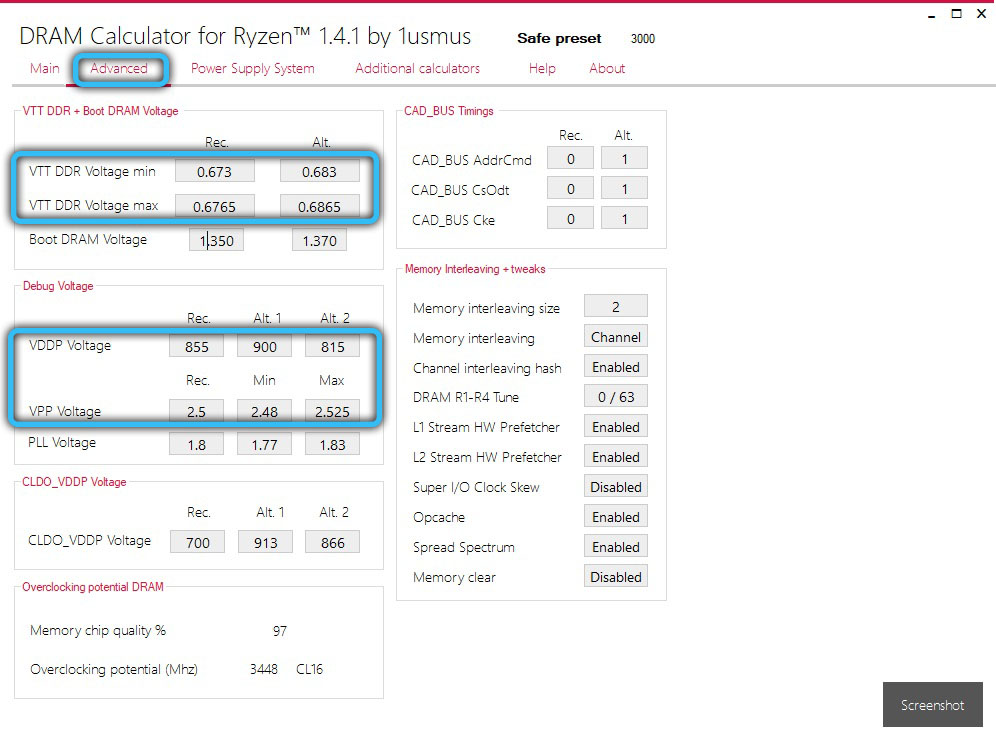
Это следующие параметры:
- VTT DDR Voltage – характеристика, от которой зависит стабильность функционирования шины ОЗУ;
- VDDP Voltage – параметр, определяющий стабилизировать функционирования самой памяти;
- VPP Voltage – рекомендуемое, минимальное и максимальное напряжение шины.
СОВЕТ. Прибегайте к этому способу только в крайнем случае, когда стандартных настроек оказалось недостаточно для разгона. Поскольку для каждого из параметров указывается не конкретное значение, а диапазон, подбирать оптимальные придётся экспериментальным путём.
Дополнительные калькуляторы
Наконец, используя вкладку Additional Calculators в верхнем меню утилиты, можно попробовать получить расчетные данные VTT DDR Voltage, указав напряжения планок ОЗУ в поле Dram Voltage:
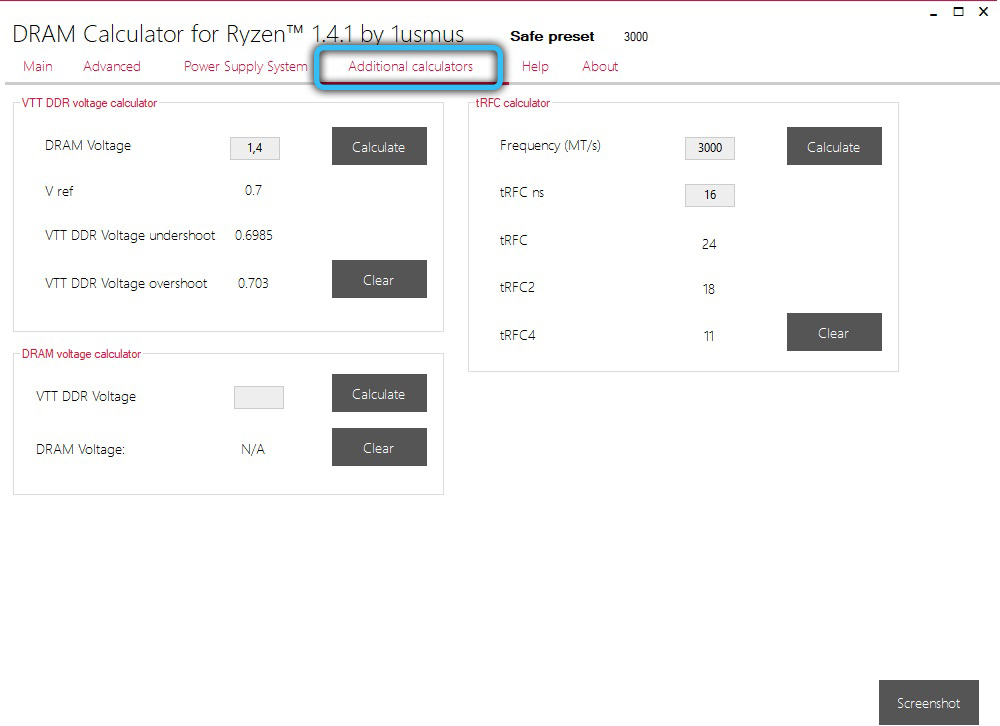
Эпилог
Как видим, ничего особенно сложного в настройках оверклокинга оперативной памяти нет. И мы полагаем, что многие читатели сразу захотят броситься в бой, чтобы разогнать частоту своего ОЗУ. Не спешите, мы хотим предостеречь вас от поспешных шагов и предлагаем несколько советов, которые помогут вам избежать распространённых ошибок:
- RyzenDram Calculator – всего лишь инструмент, позволяющий улучшить тайминги ОП, если вы уже воспользовались профилем XMP;
- второй важный момент: нет никаких гарантий, что после использования утилиты вы получите работоспособную систему или работу без ошибок. Хотя разработчик утилиты утверждает, что она была тщательно протестирована, не следует забывать, что вряд ли в этих тестах были задействованы все чипы памяти от всех производителей. Между тем качество этих продуктов бывает очень разным. Не исключено, что получить результаты с лучшими таймингами, чем при использовании XMPпрофиля, у вас не получится;
- для получения наилучших результатов вы должны хорошо изучить BIOS вашей материнки. Дело в том, что RyzenDram Calculator вычисляет параметры напряжений, таймингов, характеристики терминации шины ОЗУ и самой памяти, и от знания этих параметров зависит, как хорошо будет работать память после попытки дополнительного разгона;
- если планка одна, вам будет намного проще. Если их две, внимательно изучите руководство пользователя Motherboard, там должен быть раздел с указанием, куда ставить планки. Чаще всего это слоты A2/B2, если смотреть со стороны CPU, то есть второй и четвёртый слот, если их 4. Если два, то никаких проблем не ожидается;
- и ещё одна важная рекомендация: вы должны перед использованием утилиты изучить, как сбросить BIOS в заводские настройки. Это пригодится, если в результате оверклокинга система не запустится. Такое бывает, но бояться неудачи не нужно.
Что касается сброса BIOS до установок по умолчанию, то в материнских платах последних поколений для этих целей на заднюю панель вынесена отдельная кнопка. Правда, в основном это МВ верхнего ценового сегмента, флагманские продукты ведущих производителей, но их можно встретить и на некоторых моделях среднего ценового сегмента.
Если вы такой кнопки не обнаружили, сброс BIOS можно произвести с помощью джампера, который обнуляет CMOS. Где расположена эта перемычка, можно узнать из руководства пользователя или просто внимательно рассмотрев саму материнскую плату.
Сброс нужно производить на выключенном компьютере. Чтобы вытащить джампер, используйте подходящий предмет типа отвёртки с тонким лезвием. Продвинутые пользователи, любящие эксперименты с разгоном, выводят выходы перемычки на кнопку на передней панели компьютера, облегчая процедуру сброса BIOS в заводские настройки.
Если вам не удалось отыскать эту перемычку, отчаиваться тоже не нужно. Требуемый результат можно получить, просто изъяв на несколько секунд батарейку CMOS.
И напоследок отметим, что иногда в результате неудачного разгона памяти сброс BIOS не помогает запустить систему. Это означает, что из-за ваших игр с частотой и напряжением какой-то компонент системы памяти оказался повреждённым, и хорошо, если это только сама планка, а не шина… Так что экспериментируйте, но будьте осторожны и осмотрительны!
Источник: nastroyvse.ru
Платформа AMD B450 — настройка подсистемы памяти
Правильно настраиваем память и получаем бесплатную производительность
father 15 апреля, 2019
1 13 5 минут на чтение

- Почему именно B450?
- Про настройку памяти
- Как выбрать «правильную» память?
- Тестируем
- Выводы
Компания AMD покоряет рынок CPU стремительными темпами. Начало этой экспансии было положено появлением новинок под именем Ryzen на базе микроархитектуры Zen. Многие скажут, что старт продаж был не таким уж и гладким, как того хотела общественность, но «кипишу» AMD навели немало…
- В чём секрет успеха 2-го поколения Ryzen?
- Почему профессионалы и энтузиасты обратили своё внимание на «нетоповый» чипсет?
- Правда ли, что в существуют какие-то специальные программы-калькуляторы для тонкой настройки ОЗУ?
- Вырастет ли производительность в играх после тонкой настройки?
Введение
Итак, для понимания сути – ещё немного вводных данных. Практически вслед за CPU Ryzen 1-го поколения состоялось обновление платформы — Zen+, которое стало именно обновлением, а не полноценной итерацией в линейке. Процессоры Ryzen 2 получили 12 нм техпроцесс, а так же сильно увеличилась производительность при работе с подсистемой памяти ( включая кеш L1, L2, L3 и ОЗУ ). Были доработаны технологии управления частотой процессора — XFR (Extended Frequency Range) и Precision Boost 2. Это позволило ещё больше увеличить производительность ядер CPU.
Но одним из самых важных моментов стала поддержка оперативной памяти DDR4 с тактовыми частотами до 2933 МГц включительно. Почему это особенно важно? Суть в том, что работа процессоров Ryzen с высокочастотной оперативной памятью – одна из самых значительных проблем платформы Zen и Zen+ в общем. В AMD, без сомнения, делает всё возможное для обеспечения поддержки максимального количества типов памяти.
Попробуем разобраться — насколько тонкая настройка памяти действительно сможет увеличить производительность платформы.
Почему именно B450?
Итак — мы не собираемся нагружать Вас очередной порцией маркетинговой чепухи — её и так достаточно повсюду. Вместо этого возьмем сухие данные — предлагаем таблицу беглого сравнения двух актуальных на сегодня чипсетов для процессоров AMD с архитектурой Zen+ – X470 и B450.
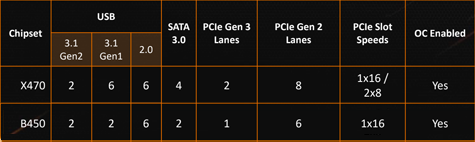
Как видим — отличия, естественно есть, но назвать их существенными или даже критичными для обычного пользователя — ну никак нельзя. Даже разгон возможен в обоих случаях «из коробки». А что это нам говорит? Правильно — для большинства сценариев будет достаточно платы на чипсете B450, что и подтверждается наглядно статистикой продаж «материнок».
Именно «доски» на базе наборов системной логики AMD B450 занимают ТОПы по продажам на рынке СНГ. Одна из популярных плат — ASUS TUF B450M-Plus Gaming, которая и была использована для создания этой статьи. А еще на этой доске было собрано несколько игровых и рабочих сборок, о которых мы поговорим в ближайших статьях. Существуют, безусловно и более бюджетные решения — просто на момент написания статьи у нас была именно такая «материнка».
Итак, отвечая на вопрос — «Почему же именно B450?» — мы выделили несколько основных моментов:
- Поддержку всех процессоров линейки Ryzen
- Возможность разгона «Из коробки»
- Наличие всех современных интерфейсов
- Минимальный «удар по карману»
Про настройку памяти
Вернёмся к вопросу о поддержке оперативной памяти. Нельзя просто так взять и поставить высокочастотные модули ОЗУ ( 3866 МГц и выше ). Сразу отвечаем на вопрос – «А действительно ли имеет смысл ставить такую быструю память?» В случае с платформой Zen – да, однозначно!. Так увеличение частоты памяти с 2400 МГц до 3600 МГц увеличить производительность подсистемы на 14% и более в любых задачах, как в играх, так и в «рабочем» софте. Так же довольно многое зависит и от задержек или «таймингов», и в некоторых случаях можно добиться 20% прироста производительности просто подобрав нужную память и настроив её как следует.
Материнские платы с ранними версиями BIOS вообще довольно плохо работали с памятью, и виной тому — AGESA. AGESA – одна из составляющих BIOS, занимающаяся, помимо прочего, и инициализацией памяти.Обновление AGESA происходит вместе со штатным обновлением БИОСа доски и, как правило — каждое такое обновление довольно сильно воздействует на поведение системы в целом. Благо — в лушую сторону. Старый АйТи-шный завет «Работает — не трогай» — в данном случае не просто бесполезен, а даже вреден. Обязательно проверяем дату публикации новой версии BIOS с обновлением на официальном сайте производителя платы и, при наличии новой версии — смело обновляем БИОС — не ошибётесь.
Как выбрать «правильную» память
Если Вы готовы уделить некоторое время подбору такого важного компонента системы, как ОЗУ — то Вы на правильном пути. В случае с рассматриваемой в этом материале платформой мы настоятельно рекомендуем найти одноранговые модули памяти т.н. Single Rank. Двухранговые или Dual Rank, конечно, тоже подойдут и будут работать, однако вряд ли смогут корректно работать на высоких тактовых частотах.
Необходимо так же добавить немного информации о чипах ОЗУ. Существуют чипы A-die, B-die, C-die и еще некоторые. Если просто и кратко, то заглавная буква означает «generation» или поколение. Вопреки логике — не всегда стоит гнаться за новейшим поколением. Один из комплектов Kingston, который основан на чипах от Samsung поколения B-die — смог работать на частоте 3600 МГц на доске ASUS — TUF B450M-Plus Gaming.
Более того, большинство комплектов ОЗУ Predator, работающие на тактовых частотах от 3600 MHz — именно B-die чипах от Samsung.
Если планки памяти уже куплены и нужно узнать на каких именно чипах Ваша память — есть 2 варианта: тщательный поиск в Сети или чудо-прога — Thaiphoon Burner.

Ок, мы разобрались с частотами и нашли высокочастотную ОЗУ, и, при этом, память смогла «завестись» на имеющейся доске. И Вы решили, что это всё? Неа! Пришло время настройки задержек или «таймингов». Займут эти «пляски с бубном» не в пример больше времени, чем подбор модулей с нужной тактовой частотой, но, тем не менее, тоже принесёт плоды.
Для этого можно воспользоваться шикарным софтом — программой-калькулятором — DRAM Calculator for Ryzen. Конечно, программа не сделает все за нас, более того — нужно четко понимать, что 100% гарантии того, что конкретно Ваша память заработает с предложенными таймингами — нет и быть не может. Однако программка даст представление о возможных диапазонах изменения таймингов. Сначала дадим программе вычитать данные из профиля ОЗУ, а затем вносим свои данные и жмём одну из кнопок Calculate (мы рекомендуем остановиться на пресете Calculate FAST).
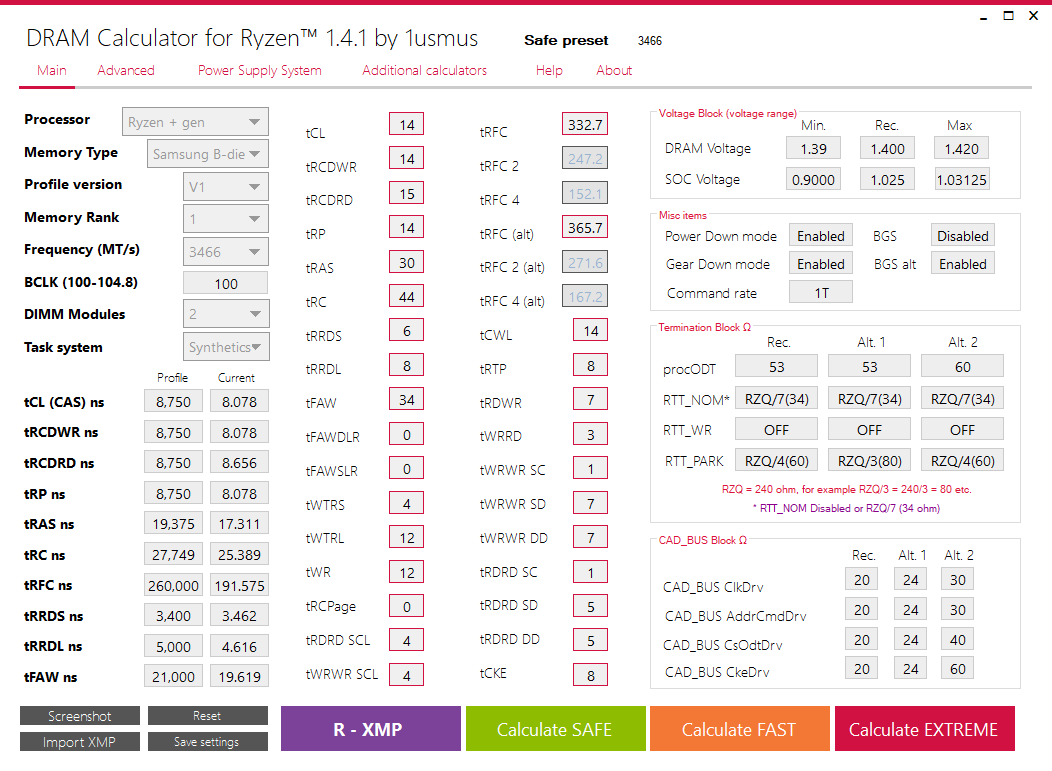
Записываем ( запоминаем, делаем скрин, фотографируем или еще как-то фиксируем ) результаты. Ребутаем систему и, конечно, идем в BIOS, вбиваем новые параметры, сохраняем всё это дело и перезагружаем систему. Если повезло – получаем работоспособный ПК, которому настоятельно рекомендуется провести стресс-тест памяти, чтобы убедиться в стабильной (или наоборот) работе.
Если появляются ошибки, зависания и перезагрузки, а также если система вообще не заработала после применения настроек, то снова заходим в BIOS (возможно, придётся сделать Clear CMOS – штудируем брошюрку к плате как это сделать) и «расслабляем» тайминги. То есть, увеличиваем их. И так до тех пор, пока не получите полностью работоспособную систему.
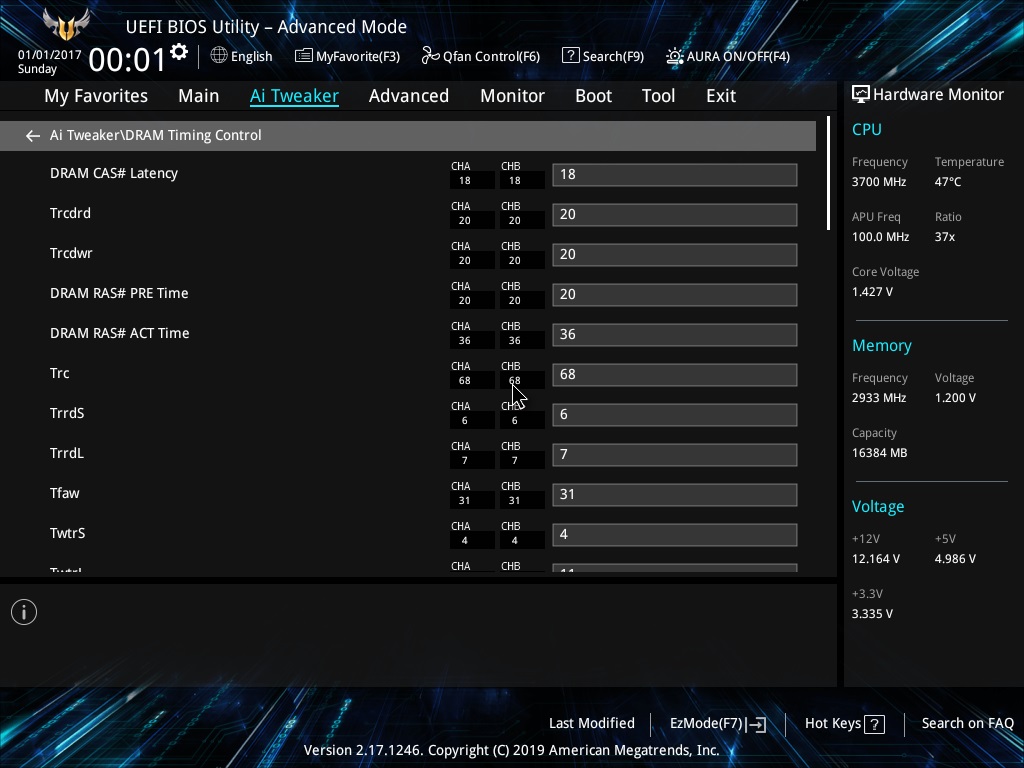
Для проверки воспользуемся еще одной полезной программкой — Ryzen Timings Checker. Она покажет все основные и все дополнительные тайминги памяти. Вот как выглядит ее окошко:
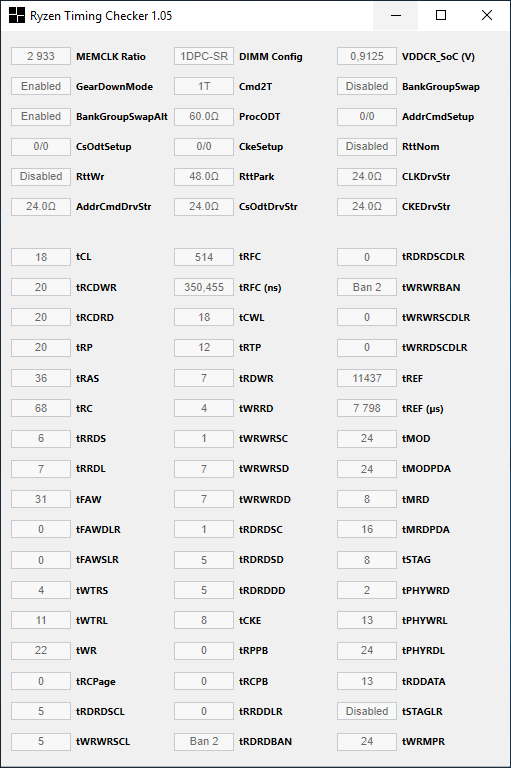
Далее потребуется тестирование ОЗУ. Лучше всего воспользоваться программой MemTest (UEFI/DOS/Windows) и прогнать тест минимум на 2-кратный проход всего объёма памяти. Идеально было бы оставить тестирование памяти часов на 5 — 6, но, как правило — никто этого не делает :). Не стоит совсем пренебрегать тестом ОЗУ — ведь, согласитесь, обидно получить зависания, вылеты или «синьку» во время работы над важным проектом или в играх.
Мы рассмотрели принцип тонкой настройки памяти, а теперь попробуем понять — действительно ли нужны такие «мучения» и ради чего все это было.
Тестируем
В качестве синтетических тестов возьмем всем известную AIDA64, а точнее — входящий в её состав бенчмарк ОЗУ. Производим замеры производительности чтения, записи и копирования данных в ОЗУ, а так же — время доступа.
Чтение из памяти:
Запись в память:
Копирование в памяти:
Время доступа RAM зависит и от частоты, и от таймингов, следовательно время, потраченное на настройку этих параметров — не «убито» зря:
Далее очередь за прикладной задачей — кодирование небольшого ролика в H.264 занимает от 46 до 51 секунд. Казалось бы — разница 5 секунд – немного. А если мы обрабатываем насколько часов тяжелого видео? 5 — 8 минут с каждого часа кодирования – это уже весьма ощутимая экономия времени!:
Теперь парочка актуальных и не очень игр. Несложно заметить существенное увеличение производительности в играх с ростом тактовой частоты памяти.
Rise of the Tomb Raider:
Выводы
Итак — можно подвести итог всему вышесказанному. На наш взгляд — именно выбор оперативной памяти был самым сложным этапом подбора комплектующих в рамках системы на базе процессора AMD на сокете AM4. С выбором CPU всё проще – тут нужно понимать под какие задачи собирается система. В лбом случае — прирост производительности от тонкой настройки памяти определённо есть — пусть он и не такой большой, как хотелось бы, однако учитывая, что для того, чтобы его получить нужно только произвести правильные настройки — ИМХО, оно того стоит.
Насколько полезна была статья?
Средний рейтинг 5 / 5. Количество проголосовавших: 5
Никто пока не проголосовал
Источник: it-maniacs.net